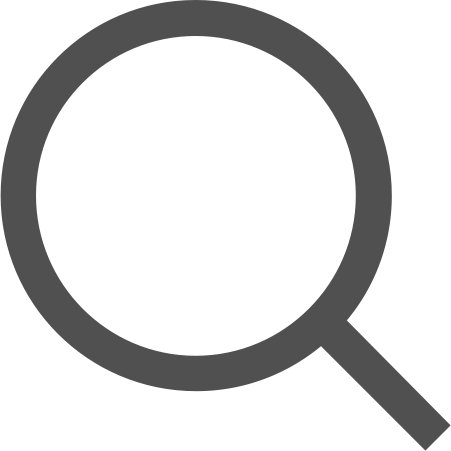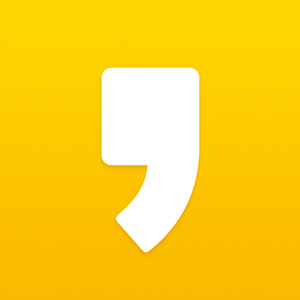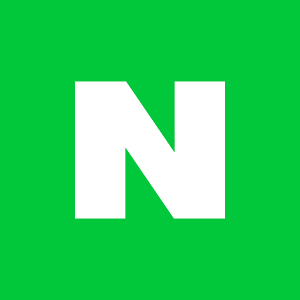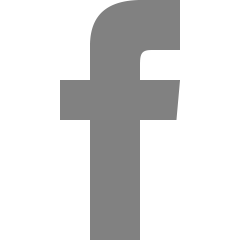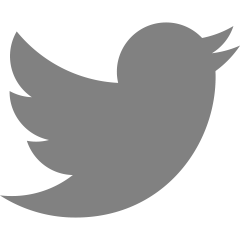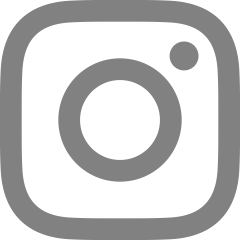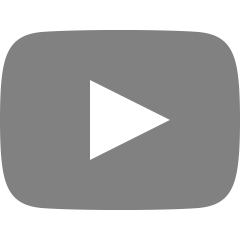WD 웨스턴디지털 이지스토어(easy store) 베스트바이 직구
어느 날 문뜩 하드디스크의 건강상태를 체크해 보고 싶은 느낌이 들 때가 있습니다.

웨스턴디지털의 WD30EFRX 3TB RED 제품입니다. 약 7800시간 정도 사용했는데 서서히 배드 섹터가 생기고 있었습니다.
디스크 정리를 안하다보니 3TB를 거의 다 채웠고 마침 더 큰 용량이 필요하기도 해서 8TB의 디스크를 검색해봤는데 웨스턴디지털 8TB RED 최신 모델의 가격이 30만 원 초반대로 형성되어 있습니다.
시게이트는 2009년 바라쿠다 7200.11 시리즈 데스 게이트에 심하게 데인 기억이 있어 10년이 지난 지금도 꺼려집니다.
7200.12 로 바꿔 주었지만 이미 데이터가 통째로 날아간 상태에서 신뢰는 이 사건으로 인해 무너져 버렸습니다.
어쨌든 너무 비싸서 단념하고 있었는데 우연히 이지 스토어에 대한 글을 찾을 수 있었고 30만 원짜리 8TB를 단돈 15만 원 정도에 구매할 수 있다는 글을 보고 말았습니다.
제일 저렴하게 구매할 수 있는 방법은 베스트바이로 구매하는 것인데 일명 '베바고시'라고 하는 헬 난이도의 직구 난이도가 있다는 말을 듣고 아마존으로 눈을 돌렸지만 베스트바이에 파는 금액만큼 저렴하지 않더라고요.
우연하게 베스트바이 직구 방법을 자세하게 설명한 지니집이란 구매대행사를 발견하게 됩니다.
베스트바이 직구방법 https://post.naver.com/viewer/postView.nhn?volumeNo=16951279&memberNo=2096274
지니집에서 직접 운영하는 블로그네요. 개인적으로 지니집과 관계는 없지만 직구를 처음 해보시는 분께 추천드립니다.
참고로 베스트바이는 크롬에서 로그인되지 않습니다. 익스플로러나 엣지를 사용해야 로그인이 되더군요

반신반의하며 119달러에 결제를 눌렀습니다.
당연히 취소되겠지? 라고 생각하며 하루 이틀이 가니 초조해지더라고요.
정말 다행히도 2019년 12월 1일 구매 버튼을 누르고 12월 6일에 오리건에 있는 구매대행사에 도착했고, 12월 13일에 최종 저희 집에 도착했습니다.

제품비 $119와 구매대행 $12.5 비용이 들었습니다. 대략 15만 원 정도 들었고 8TB RED 제품이 30만 원 초반인걸 감안할 때 반값에 구매할 수 있었습니다. 다만 A/S 받으려면 RMA를 신청해야 한다는 번거로움이 있습니다.
사진에는 없지만 포장 정말 너무하다는 생각이 들었습니다. 박스에 쿠션은 없고 흔들리지 말라고 고정한 게 전부입니다.

다행히 본품은 상태가 괜찮습니다. 블랙프라이데이를 감안하면 다행인 것 같습니다.

구성품은 이지 스토어 본체와 USB 3.0 케이블, 어댑터, 매뉴얼로 굉장히 심플합니다.

어댑터는 DC 12V 1.5 암페어의 스펙을 갖고 있네요.



케이스는 쓰지 않을 것입니다. 아마 이지 스토어를 구입한 대부분의 유저는 케이스를 분해해서 하드디스크만 사용하실 것 같네요.

매뉴얼에 한국어도 있네요. 이런 걸 보면 한국시장도 많이 알려지고 있구나 새삼 느껴집니다.

분해를 위해 대부분 안 쓰는 카드를 6 분할해서 사용하시던데 저는 집에 피크가 많아 피크를 사용하였습니다.
카드나 피크의 두께로 인해 사이가 벌어져 고정되어 있는 케이스를 쉽게 열 수 있습니다.
어떤 유튜브를 보이 너무 세게 밀어 넣어 걸리는 부분을 아예 핀을 부셔버리던데 그런 거 따라 하지 마시기 바랍니다.
반품도 안되고 RMA도 제약을 받게 됩니다.

참 쉽죠?

예상대로 화이트가 당첨되었습니다. 작년만 해도 RED가 많았는데 올해 들어서 화이트가 많아졌고 지금은 대부분 화이트라고 보시면 될 것 같습니다.
WD80EMAZ-00WJTA0 는 헬륨이 들어 있는 제품이라고 합니다.
7 플래터로 온도가 공기 버전보다 낮고 생산 단가가 높다는 점이 있습니다.
다행히 256MB 캐시를 갖고 있고 DC12V 550mA 스펙이군요. 2018년 산입니다.

뒤집어서 한쪽을 들어 올리면 케이스에서 뺄 수 있습니다.

이 부분이 부서질 수 있으니 천천히 빼는 것을 추천드리고 저 플라스틱을 미리 빼면 더 쉽게 케이스에서 탈착이 가능합니다.

완벽히 분해하기 위해 십자드라이버와 별 렌치가 필요합니다.
샤오미 드라이버 세트도 갖고 있는데 이사로 인해 짐을 싸놔서 찾을 수가 없어 wiha사의 별렌치 세트를 사용하였습니다.

별렌치로 4군데의 나사를 풀어줘야 합니다. 사이즈는 T10입니다.

사진 가운데 보이는 십자 나사를 풀어줍니다.

나사를 전부 풀어낸 모습입니다.

PCB를 받치고 있던 투명 플라스틱을 들어 올리고 빼내시면 됩니다.

컨트롤러 PCB를 분리해줍니다.

이렇게 해서 이지 스토어에서 하드디스크를 완벽하게 분리해낸 모습입니다.

나머지 부품은 언제 다시 사용할지 모르니 습기를 먹지 않도록 밀봉해줍니다.

하드디스크를 PC에 장착하는 모습입니다.
알려진 바에 의하면 이지스토어에서 추출한 화이트 하드디스크는 1~3번 핀이 연결될 경우 전원 꺼짐으로 인식하고 메인보드에서 인식하지 않는다 라고 합니다.
신형 파워는 알아서 1~3번 핀이 전력이 차단되어 작동한다라고 하던데 정확하지 않은 것 같고요. 그런 특수한 기능이 있는 파워만 작동이 되는 것 같습니다.
참고로 제가 사용하고 있는 파워는 FSP Hydro PTM 750W 제품입니다. FSP 제품 중에서 고가로 형성되어 있고 플래티넘 등급을 갖고 있으나 최신 제품은 아닙니다. 연결해 봤지만 역시 메인보드에서 인식되지 않았습니다.

캡톤 테이프입니다. (집에 이런 거 하나 정도는 가지고 있잖아요?)
무슨 종이테이프 유리테이프 전기테이프 같은 거 붙이시던데 쇼트 위험이 있습니다.
반드시 캡톤 테이프를 권해드리고 IDE to SATA 케이블을 연결해야 깔끔하다고 이야기하시지만 되도록 디렉트로 연결하는 게 제일 견고하고 깔끔합니다.

정확한 전달을 위해 유리를 알코올로 닦은 후 자를 이용해 칼로 잘라줍니다.
절대 맨손으로 하지 마시고 니트릴 장갑을 끼고 해야 접착력에 문제가 생기지 않습니다.

핀셋을 이용해 1~3번 핀에 부착해줍니다.

저는 핀셋 등을 사용해 접착을 강화해 줬습니다.

잘 인식했습니다^^

윈도에서도 잘 인식한 이지스토어의 모습입니다. E드라이브로 잡혔군요.


Macrium Reflect을 사용해 디스크를 카피하려 했으나 파일 복사가 더 다은 것이라 판단이 들어 윈도우에서 power shell을 열어 xcopy를 사용해 아래 명령어로 파일을 복사했습니다.
xcopy d: e: /d /e /c /h /r /y
/d : 변경된 파일만 복사
/e : 비어 있는 디렉터리와 하위 디렉터리를 복사
/c : 오류가 생겨도 무시하고 복사
/h : 숨김 파일과 시스템 파일도 복사
/r : 읽기 전용 파일 겹쳐 쓰기
/y : 파일 덮어쓰기 여부를 묻지 않음




다른 분들은 150~200MB/s 정도 나오던데 저는 120MB/s 가 나오네요.
검색해본 결과 같은 모델이라도 편차가 심한 것 같습니다.
속도는 둘째치고 고장이나 안 났으면 좋겠네요.
그나저나 사진 볼 때 접근이 빨라서 좋네요. 좀 더 안정적으로 사용한다면 같은 모델 두 개를 구매해서 raid 1을 적용시켜 사용하는 것도 괜찮은 방법인 것 같습니다.
'구매기' 카테고리의 다른 글
| TTLock 스마트 도어락 S1 구매기 (0) | 2021.05.12 |
|---|---|
| 알리에서 구매한 MS 인텔리 옵티컬 마우스 분해기 (0) | 2018.09.09 |
| 알리에서 구매한 바이커 스타일 데님 스키니진 (0) | 2017.12.20 |
| 알리에서 구매한 방수, 방한 장갑 구매 실패 (0) | 2017.12.20 |
| 알리에서 구매한 MUZEE 대용량 가방 리뷰 (0) | 2017.12.13 |